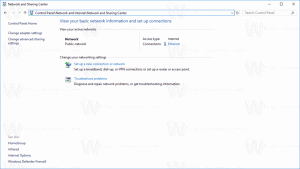MicrosoftEdgeで折りたたまれたときに垂直タブの自動拡張を無効にする
MicrosoftEdgeで折りたたまれたときに垂直タブの自動拡張を無効にする方法。
Microsoft Edgeには、垂直タブバーが折りたたまれたときにマウスポインターでホバーしたときに自動的に展開されないようにロックできる新しい非表示の機能があります。 このモードを有効にすると、垂直タブが左側に最小化されたままになります。
垂直タブは、MicrosoftのChromiumベースのブラウザに新しく追加されたものです。 水平方向のスペースを節約できるため、Edgeユーザーの間ですでに人気があります。 左側の垂直タブバーを最小化することで、Webページコンテンツ用のスペースも増えます。 ユーザーは、を介して垂直タブを有効または無効にできます 専用ボタン 従来のタブ行の外観と最新のタブ行の外観を切り替えることができるEdgeタイトルバー。 Microsoftは、垂直タブの改善に常に取り組んでいます。 最近のアップデートで、 サイズ変更 垂直タブバー、および ウィンドウタイトルを非表示 垂直タブ付き。
最後に、ビルドを開始します 91.0.831.0、垂直タブのタブバー自動拡張オプションを無効にすることができます。 ただし、このオプションは非表示になっており、GUIスイッチがまだないため、有効にするのは少し注意が必要です。 それを試してみる方法を見てみましょう。
この投稿では、MicrosoftEdgeでタブバーが折りたたまれているときに垂直タブの自動展開を無効にする方法を説明します。
MicrosoftEdgeで折りたたまれたときに垂直タブの自動拡張を無効にする
- タイトルバーのボタンを使用して、垂直タブレイアウトに切り替えます。
- 右上隅のピンボタンを使用して、垂直タブバーを折りたたみます。
- 折りたたまれた垂直タブバーにカーソルを合わせて展開します。
- マウスポインタをに移動します 展開されたタブバーの右端 マウスポインタが 二重矢印カーソル.
- を長押しします マウスの左ボタン.
- さて、 マウスの左ボタン、を押します キャップスロック 鍵。 タブバーは折りたたまれたままになります。
これで完了です。
次のビデオは、実際のプロセスを示しています。
この変更は、垂直タブのサイズを変更する機能への優れた追加です。 もちろん、タブバーのサイズを最小幅に変更して、同じ外観を実現できます。 ただし、一部のユーザーはこの新機能を好み、ロックされたタブバーの展開オプションを好む場合があります。